
Несмотря на существование альтернативных торговых площадок приложений, Google Play Store является крупнейшим источником загрузки приложений на Android. Благодаря своему огромному размеру, Play Store предлагает доступ к множеству полезных приложений для Android в одном месте. Однако ни одно программное обеспечение не является полностью безупречным, и могут быть случаи, когда Google Play Store не будет работать так, как вы ожидаете. Если у вас возникли проблемы с Google Play Store и вы получаете сообщение об ошибке «Что-то пошло не так, попробуйте еще раз», вот несколько полезных советов и приемов для решения проблемы.
Что вызывает ошибку «Что-то пошло не так, попробуйте еще раз» в магазине Google Play?
Прежде чем мы рассмотрим обходной путь для решения этой проблемы, давайте обсудим, почему эта ошибка Google Play Store возникает в первую очередь. Причины довольно очевидны и уже должны быть известны большинству пользователей Android.
- Самая распространенная причина, по которой вы сталкиваетесь с этой ошибкой, может быть связана с вашей учетной записью Google. Вы либо вошли в систему с несколькими учетными записями, и одна из них вызывает ошибку. Или вы недавно изменили пароль своей учетной записи Google и вам нужно повторно войти с новыми учетными данными.
- Ошибка Play Store также возникает из-за проблем с хранением данных и кешем на вашем устройстве Android. Мы подробно описали шаги по очистке кеша Play Store в статье ниже.
- Другими распространенными причинами ошибки «Что-то пошло не так, попробуйте еще раз» в магазине Google Play — это плохое подключение к Интернету, несоответствие даты и времени и многое другое.
Исправьте ошибку «Что-то пошло не так, попробуйте еще раз» в магазине Google Play (2021 г.)
Хотя Google добавил в Play Store мини-игру с пасхальными яйцами, чтобы вы развлекались во время простоев, нельзя скрыть тот факт, что ошибки Play Store часто разочаровывают. Если у вас возникли проблемы с доступом к Play Store для загрузки лучших игр для Android, ознакомьтесь с некоторыми мерами, описанными ниже, чтобы снова запустить Google Play Store.
Проверьте подключение к Интернету
Самый простой способ исправить ошибку Google Play Store — убедиться, что ваше интернет-соединение работает должным образом. Бывают случаи, когда Play Store не может установить соединение с серверами Google. Итак, в качестве простого решения вы можете попробовать переключить Wi-Fi и мобильные данные и посмотреть, решит ли это проблему.
Пока вы это делаете, вы также можете запустить быстрый тест скорости интернета, используя один из лучших сайтов тестирования скорости интернета, чтобы проверить скорость вашего интернета. Таким образом, вы можете быть уверены, что медленное интернет-соединение не является виновником.
Принудительно закрыть и перезапустить приложение «Play Маркет»
Если у вас хорошее подключение к Интернету, следующий лучший способ исправить ошибку «Что-то пошло не так» или «Повторить попытку» в магазине Google Play — это принудительно выйти и перезапустить приложение.
Если вы используете полноэкранные жесты на своем телефоне Android, проведите вверх снизу и удерживайте в середине экрана. Затем проведите пальцем вверх (или вправо/влево в некоторых пользовательских скинах) на карточке приложения Play Store, чтобы принудительно закрыть приложение. Теперь вернитесь в ящик приложений и перезапустите Play Store, чтобы проверить, исправили ли вы ошибку.

Убедитесь, что дата и время не совпадают
Одна из возможных причин ошибки «Что-то пошло не так, попробуйте еще раз» в Google Play Store — неправильная дата и время. Если часовой пояс вашего телефона по умолчанию не соответствует вашему региону или время отстает или опережает фактическое время, это может вызвать проблемы с Play Store. Вот как вы можете решить эту проблему, установив правильную дату и время на своем телефоне Android:
- Откройте приложение «Настройки» и прокрутите вниз, пока не найдете раздел «Система». Нажмите на него, чтобы получить доступ к настройкам системы.

2. В разделе «Система» выберите «Дата и время» и убедитесь, что включены переключатели «Установить время автоматически» и «Установить часовой пояс автоматически». Если это не так, включите два переключателя, чтобы автоматически установить время и дату на телефоне.

Включение/выключение режима полета
Вы можете попробовать переключить режим полета, чтобы сбросить сетевое соединение и снова включить Google Play. Для этого смахните вниз от главного экрана, чтобы получить доступ к меню быстрых настроек, и коснитесь переключателя «Режим полета». Альтернативный способ получить доступ к режиму полета — в меню «Настройки» -> «Сеть и Интернет» -> «Режим полета».

Очистить кеш магазина Google Play
Теперь, если вы все еще не справились с ситуацией и ошибка «Что-то пошло не так, попробуйте еще раз» не позволяет вам загружать ваши любимые приложения для Android из магазина Google Play, следующий лучший способ действий — посмотреть данные. проблемы с хранением. Мы очистим кеш данных для приложения Play Store, чтобы попытаться исправить ошибку.
Для этого откройте страницу информации о приложении в магазине Google Play в разделе «Настройки» -> «Приложения» -> «Просмотреть все приложения» -> «Магазин Google Play» и нажмите «Хранилище и кеш». В разделе «Настройки хранилища» нажмите «Очистить кеш», чтобы удалить кеш в магазине Google Play. Перед повторным открытием приложения мы предлагаем нажать кнопку «Принудительная остановка», чтобы принудительно выйти и перезапустить приложение.

Удалите обновления Google Play Store, чтобы исправить ошибку «Что-то пошло не так»
Если очистка кеша не помогла, вы можете попробовать удалить обновления Google Play Store. На странице информации о приложении Google Play Store в приложении настроек коснитесь вертикального меню из трех точек в правом верхнем углу. Затем выберите «Удалить обновления», чтобы восстановить заводскую версию Play Store. Если проблема была вызвана новым обновлением Google Play Store, это должно исправить ее.

Очистить кеш сервисов Google Play
Сервисы Google Play также иногда могут быть источником проблем. Следовательно, вы можете попробовать очистить кеш сервисов Google Play, чтобы решить проблемы с Play Store.
Чтобы очистить кеш сервисов Google Play, перейдите в « Настройки» -> «Приложения» -> «Просмотреть все приложения» -> «Сервисы Google Play», нажмите «Хранилище и кеш» и нажмите кнопку «Очистить кеш».

Удалите учетную запись Google и войдите снова
Если ни одна из вышеперечисленных мер у вас не сработала, попробуйте выйти из своей учетной записи Google и снова войти в нее. Этот метод также работает, если вы недавно изменили пароль своей учетной записи Google. Следуйте инструкциям ниже, чтобы узнать, как это работает:
- Для этого откройте приложение «Настройки» и нажмите « Пароли и учетные записи ». На следующем экране коснитесь адреса электронной почты своей учетной записи Google.

2. На странице настроек учетной записи Google нажмите « Удалить учетную запись », чтобы выйти из учетной записи, и снова нажмите «Удалить учетную запись» в запросе подтверждения. После выхода из системы вы можете снова войти в свою учетную запись с той же страницы. Просто выберите опцию « Добавить учетную запись » и войдите в свою учетную запись Google.

Устранение ошибок магазина Google Play за несколько простых шагов
Итак, это некоторые эффективные меры по исправлению ошибок Google Play Store на вашем телефоне Android. Если у вас все еще есть какие-либо вопросы, прокомментируйте их ниже, и мы поможем вам.
Что такое ошибка «Что-то пошло не так»
«Что-то пошло не так. Попытайтесь повторно открыть параметры позже»- это сообщение ошибки, с которой можно столкнуться при попытке открыть Центр обновления Windows. Из-за нее пользователи не могут открыть настройки с обновлениями для их проверки или установки. Такая ошибка может возникнуть по ряду причин. Чаще всего возникают это происходит из-за проблем с конфигурацией или совместимостью, о которых люди часто не знают. Любое стороннее ПО или внутренние проблемы Windows могут стать причиной неисправности Центра обновлений Windows. Довольно сложно сразу определить, какая причина вызвала проблему, поэтому необходимо протестировать все доступные решения, пока не найдется рабочее. Ниже мы разберем несколько методов, способных решить ошибку «Что-то пошло не так». Следуйте за каждым шагом внимательно, чтобы не пропустить никаких деталей.

Что-то пошло не так ошибка (Центр обновления Windows)

Что-то пошло не так ошибка (установка Windows)

Что-то пошло не так ошибка (изменение PIN-кода)
Скачать средство восстановления Windows
Существуют специальные утилиты для восстановления Windows, которые могут решить проблемы, связанные с повреждением реестра, неисправностью файловой системы, нестабильностью драйверов Windows. Мы рекомендуем вам использовать Advanced System Repair Pro, чтобы исправить ошибку «Что-то пошло не так» в Windows 10.
1. Включите Чистый запуск Windows.
Стоит проверить есть ли на вашем ПК стороннее ПО, которое вызывает несовместимость. Чистая загрузка поможет запустить ваш компьютер только со встроенными приложениями и службами, чтобы узнать, вызывает ли проблему какое-то стороннее приложение. Иногда даже программное обеспечение для защиты от вредоносных программ может конфликтует со службами Windows. Для запуска в режиме чистой загрузки просто выполните следующие действия:
- Нажмите Windows Key + R кнопки одновременно и вставьте
msconfig. - Затем в открывшемся окне перейдите в Услуги сверху.
- Установите флажок рядом с Не отображать службы Майкрософт и нажмите на Отключить все кнопку.
- Теперь перейдите в Общие и выберите Выборочный запуск опцию. Убедитесь, что флажок установлен только рядом с Загружать системные службы.
- Нажмите Применить и OK. Затем перезагрузите компьютер.
Теперь вы можете попытаться открыть Центру обновления еще раз, в режиме чистой загрузки. Если сейчас все работает нормально, это означает, что какая-то сторонняя программа все-таки конфликтует с процессами Windows. Подумайте, что вы установили недавно, и попробуйте удалить это. После загрузки в чистом режиме вам следует вернуть Windows к настройкам нормального запуска. Для этого просто повторите все шаги выше, включив отключенные службы и изменив параметр запуска с Выборочный запуск в нормальная.
2. Сбросьте компоненты Центра обновления Windows.
Еще один хороший метод, который можно попробовать для решения проблем, связанных с обновлением, — это сброс настроек Центра обновления Windows. Как показывает практика, данный способ помогает решить проблему во многих случаях. Вся процедура включает перезапуск служб BITS, Cryptographic, MSI Installer и Windows Update, а также переименование некоторых папок обновлений (SoftwareDistribution и Catroot2). Эти папки содержат временные файлы, необходимые для установки обновлений Windows. Исходя из этого, мы заставим Windows удалить поврежденные элементы и создать компоненты обновления с нуля. Мы будем использовать консоль для выполнения необходимых команд. Это более продвинутый вариант, но для его выполнения не потребуется много времени и знаний. Следуйте шагам ниже:
- Откройте Командная строка , введя
cmdв поле поиска рядом с Меню Пуск кнопку. - Щелкните правой кнопкой мыши по Командная строка , а затем выбрать Запуск от имени администратора.
- Скопируйте и вставьте этот список команд одну за другой, нажимая Enter после каждой. (Это действие отключит службы, ответственные за Обновления Windows)
- Затем мы должны переименовать вышеупомянутые папки. Просто вставьте эти команды, нажимая Enter после каждой.
- Наконец, все, что осталось сделать, это вернуть отключенные службы. Введите эти команды так же, как мы делали ранее.
- Теперь на этом все. Зайдите в Центр обновления Windows и проверьте, изменилось ли что-нибудь.
net stop wuauserv
net stop cryptSvc
net stop bits
net stop msiserver
ren C:WindowsSoftwareDistribution SoftwareDistribution.bak
ren C:WindowsSystem32catroot2 Catroot2.bak
net start wuauserv
net start cryptSvc
net start bits
net start msiserver
3. Проверьте целостность системных файлов.
Как мы уже упоминали в начале, проблемы с обновлением могут возникать из-за отсутствия или повреждения файлов. Такие файлы обычно очень важны для правильной работы многих служб Windows. Если некоторые из этих файлов находятся вне своей родной среды, то это может стать причиной ошибок обновления. Ниже мы воспользуемся SFC (Проверка системных файлов) и DISM (Обслуживание образов развертывания и управление ими), которые помогут обнаружить и восстановить отсутствующие компоненты. Вот как:
С помощью SFC
- Откройте Командная строка , введя
cmdв поле поиска рядом с Меню Пуск кнопку. - Щелкните правой кнопкой мыши по Командная строка , а затем выбрать Запуск от имени администратора.
- После открытия консоли введите
sfc /scannowкоманду и нажмите Enter. - Когда процесс восстановления будет завершен, перезагрузите компьютер.
С помощью DISM
- Откройте Командная строка как мы это делали на предыдущем шаге.
- Скопируйте и вставьте эту команду
DISM.exe /Online /Cleanup-image /Restorehealth. - Нажмите Enter и подождите, пока Windows закончит сканирование и исправление.
- После этого перезагрузите компьютер и снова установите обновление.
4. Просканируйте жесткий диск на наличие повреждений.
Перед тем, как переходить к следующим методам, стоит проверить жесткий диск на наличие повреждений и ошибок. Вы можете легко сделать это с помощью следующих шагов:
- Откройте Командная строка так же, как мы сделали выше.
- Затем вам нужно вставить команду
chkdsk /f /r C:команду и нажмите Enter. При необходимости замените «C» на букву вашего жесткого диска. - Система выполнит сканирование на правильность конфигурации и физические ошибки, после чего автоматически исправит их.
Этот метод вряд ли решит проблему, поэтому не беспокойтесь, если он не сработал.
5. Измените параметры запуска для Службы оркестратора обновлений.
Служба оркестратора обновлений (Update Orchestrator Service) считается очень важной служба для правильной работы процессов обновления. По умолчанию эта служба должна быть установлена на автоматический запуск, однако бывают случаи, когда она отключена у пользователей по необоснованным причинам. Итак, давайте проверим, настроена ли Служба оркестратора обновлений правильно:
- Нажмите Windows Key + R, скопируйте и вставьте
services.mscи нажмите Enter. - Затем найдите Служба оркестратора обновлений среди списка.
- Далее дважды щелкните по нейи перейдите в Общие меню.
- Установите Тип запуска на Автоматически.
- Наконец, нажмите Применить, закройте окно, перезагрузите компьютер, и посмотрите решилась ли проблема.
6. Измените значения в Редакторе реестра.
Проблема с Центром обновлений также может быть связана с неправильными значениями в Редакторе реестра. Ниже мы проверим, так ли это.
- Нажмите Windows Key + R, скопируйте и вставьте regedit, и откройте его.
- Затем вам следует перейти по этому пути
HKEY_LOCAL_MACHINESYSTEMCurrentControlSetServicesUsoSvc. - После нажатия на UsoSvc, найдите и дважды нажмите Start на правой панели.
- Рядом с Значение полем, измените цифру на 2 и нажмите OK в конце.
Теперь все должно работать нормально. То же самое стоит сделать и для этих сервисов:
HKEY_LOCAL_MACHINESYSTEMCurrentControlSetServicesWaaSMedicSvc
HKEY_LOCAL_MACHINESYSTEMCurrentControlSetServiceswuauserv
Как только закончите, перезагрузите компьютер и проверьте, исчезла ли ошибка при открытии Центра обновления Windows.
7. Создайте новую локальную учетную запись.
Если ни один из упомянутых шагов не помог вам решить проблему, тогда стоит попробовать создать новую учетную запись пользователя. Иногда вновь созданные аккаунты могут решить проблемы с настройками и вернуть некоторые службы в нормальный строй. Также обратите внимание, что новые учетные записи не содержат данных, которые хранились ранее, поэтому не забудьте переместить туда свои файлы. Если новая учетная запись помогла вам решить проблему, вы можете оставить или удалить исходную после перемещения всех важных данных. Ниже вы можете найти шаги для создания новой учетной записи:
- Щелкните правой кнопкой мыши по значку Меню Пуск и выберите Настройки. Вы также можете нажать Windows Key + I сочетания клавиш.
- Перейдите на Учетные записи > Семья и другие пользователи.
- На правой панели прокрутите вниз до Другие пользователи раздела и нажмите Добавить пользователя для этого компьютера.
- Теперь выберите У меня нет данных для входа этого человека внизу.
- Выберите Добавить пользователя без учетной записи Майкрософт внизу.
- Затем введите имя пользователя и пароль для нового пользователя и нажмите Следующая.
- Теперь вы можете переключиться на новую учетную запись (щелкнув на значок пользователя в Меню Пуск) и попробуйте снова открыть Центр обновлений.
8. Используйте Media Creation Tool.
Сегодняшняя проблема не позволяет людям отслеживать новые обновления, выпускаемые Microsoft. С этим также возникает проблема обновить вашу систему. Поэтому вы можете воспользоваться Media Creation Tool, чтобы обойти этот недуг. Данная утилиту поможет вам установить свежие обновления, несмотря на проблему. Не исключено, что новые обновления также исправят ошибку с Центром обновления Windows, о которой идет речь в этом руководстве. Эта процедура не коснется ваших личных данных, а просто обновит компьютер. Для этого выполните следующие действия:
- Сначала вам нужно скачать утилиту с веб-сайта Microsoft.
- Затем запустите загруженный файл.
- После того, как вы согласитесь с Условиями использования, вам будет предложено два варианта на выбор. Выберите Обновить этот компьютер сейчас.
- Выберите Сохранить личные файлы чтобы они не пострадали.
- Наконец, запустите процесс и дождитесь его завершения.
- Надеtvcy, этот метод помог вам справиться с возникающей проблемой.
Итоги
Надеемся, вы попробовали все решения и нашли то, которое избавило вас от этой проблемы. Если вы когда-нибудь столкнетесь с какими-то другими проблемами в будущем, можете использовать другие руководства на нашем веб-сайте для их решения.
Office 2021 Office 2019 Office 2016 Office 2013 Microsoft 365 для дома Office для бизнеса Office 365 для малого бизнеса Администратор Microsoft 365 Служба Office 365, предоставляемая 21Vianet служба Office 365 для малого бизнеса, предоставляемая 21Vianet — для администраторов Служба Office 365, предоставляемая 21Vianet, — для администраторов нажми и работай Office 365 Germany корпоративный Office 365 Germany корпоративный для администраторов Office.com Еще…Меньше
При попытке запустить приложениеMicrosoft 365 может возникнуть эта ошибка. Ниже описаны действия, с помощью которых можно попытаться устранить проблему. Первыми указаны наиболее распространенные решения. Попробуйте применить их по порядку.
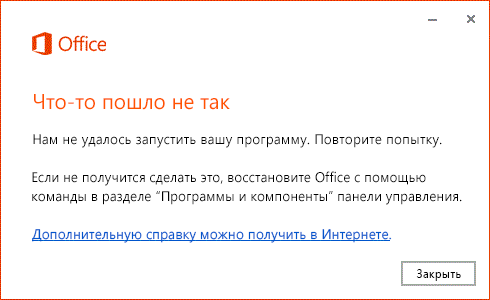
Перезагрузка устройства.
Подождите несколько минут, перезагрузите устройство, войдите в систему и запустите приложение еще раз.
Восстановление Office из панели управления
Инструкции по запуску средства восстановления зависят от вашей операционной системы. Выберите свою систему из раскрывающегося списка.
-
Щелкните правой кнопкой мыши кнопку Пуск
и выберите Приложения и возможности во всплывающем меню.
-
Выберите продукт Microsoft Office, который нужно восстановить, и нажмите Изменить. Если параметры не отображаются, щелкните три точки справа.
Примечание: Таким образом будет восстановлен весь набор Office, даже если вы хотите восстановить лишь отдельное приложение, например Word или Excel. Если у вас автономное приложение, вы можете найти его по имени.
-
В зависимости от того, установлена ли ваша копия Office на основе технологии «нажми и работай» или на основе MSI, вы увидите следующие параметры для продолжения восстановления. Следуйте инструкциям для вашего типа установки.
Технология «нажми и работай»
В окне Как вы хотели бы восстановить программы Office? выберите вариант Восстановление по сети, чтобы исправить все неполадки, а затем выберите Восстановить. (Доступен также вариант Быстрое восстановление, при котором восстановление происходит быстрее, но предполагается только обнаружение поврежденных файлов и их замена.)
Установка на основе MSI
В окне Измените текущую установку выберите Восстановить и нажмите кнопку Продолжить.
-
Следуйте инструкциям на экране, чтобы завершить восстановление.
-
Щелкните правой кнопкой мыши кнопку Пуск
(в левом нижнем углу) и выберите во всплывающем меню пункт Панель управления.
-
В представлении Категория в разделе Программы выберите Удаление программы.
-
Щелкните правой кнопкой мыши продукт Microsoft Office, который вы хотите исправить, и выберите пункт Изменить.
Примечание: Если у вас есть набор, например Microsoft 365 для семьи, Office для дома и учебы 2016 или Office для дома и учебы 2013, выполните поиск по имени набора, даже если это просто конкретное приложение, которое вы хотите восстановить, например Word или Excel. Если у вас есть отдельное приложение, например Word или Excel, найдите его имя.
-
Выполните указанные ниже действия в зависимости от технологии установки вашей версии Office («нажми и работай» или MSI):
Установка по технологии «нажми и работай»:
На экране Как вы хотели бы восстановить программы Office? выберите вариант Восстановление по сети, чтобы исправить все неполадки, а затем выберите Восстановить. (Доступен также вариант Быстрое восстановление, при котором восстановление происходит быстрее, но предполагается только обнаружение поврежденных файлов и их замена.)
Установка с помощью MSI:
В окне Измените текущую установку выберите Восстановить и нажмите кнопку Продолжить.
-
Следуйте остальным инструкциям на экране, чтобы завершить восстановление.
-
Нажмите кнопку Пуск
и выберите Панель управления.
-
В представлении Категория в разделе Программы выберите Удаление программы.
-
Выберите продукт Office, который вы хотите восстановить, и нажмите кнопку Изменить.
Примечание: Если у вас есть набор, например Microsoft 365 для семьи, Office для дома и учебы 2016 или Office для дома и учебы 2013, выполните поиск по имени набора, даже если это просто конкретное приложение, которое вы хотите восстановить, например Word или Excel. Если у вас есть отдельное приложение, например Word или Excel, найдите его имя.
-
Выполните указанные ниже действия в зависимости от технологии установки вашей версии Office («нажми и работай» или MSI):
Установка по технологии «нажми и работай»:
На экране Как вы хотели бы восстановить программы Office? выберите вариант Восстановление по сети, чтобы исправить все неполадки, а затем выберите Восстановить. (Доступен также вариант Быстрое восстановление, при котором восстановление происходит быстрее, но предполагается только обнаружение поврежденных файлов и их замена.)
Установка с помощью MSI:
В окне Измените текущую установку выберите Восстановить и нажмите кнопку Продолжить.
-
Следуйте остальным инструкциям на экране, чтобы завершить восстановление.
Удаление и повторная установка Office
Удаление Office с помощью средства простого исправления
-
Выберите расположенную ниже кнопку для скачивания и установки средства поддержки удаления.
Скачать
-
Следуйте указанным ниже инструкциям, чтобы скачать средство поддержки удаления для соответствующего браузера.
Совет: Скачивание и установка средства может занять несколько минут. После завершения установки откроется окно удаления продуктов Office.
Edge или Chrome
-
В левом нижнем углу щелкните правой кнопкой мыши SetupProd_OffScrub.exe и выберите пункт Открыть.
Microsoft Edge (старый) или Internet Explorer
-
В нижней части окна браузера нажмите кнопку Выполнить, чтобы запустить файл SetupProd_OffScrub.exe.
Firefox
-
Во всплывающем окне выберите Сохранить файл, а затем в правом верхнем окне браузера выберите стрелку загрузки> SetupProd_OffScrub.exe.
-
-
Выберите версию, которую нужно удалить, и нажмите кнопку «Далее».
-
Следуйте остальным указаниям и при появлении запроса перезагрузите компьютер.
После перезагрузки компьютера средство удаления автоматически откроется для завершения последнего этапа процесса удаления. Следуйте остальным указаниям.
-
Выберите действия для версии Office, которую нужно установить или переустановить. Закройте средство удаления.
Microsoft 365 | Office 2021 | Office 2019 | Office 2016 | Office 2013 | Office 2010 | Office 2007
При установке Office возникают проблемы? Используйте автономный установщик
Если вам не удается установить Office, следуя инструкциям в указанных выше статьях, попробуйте использовать автономный установщик.
Автономный установщик Microsoft 365 поможет обойти проблемы с прокси-сервером, брандмауэром, антивирусной программой и интернет-подключением, которые могут возникать при установке Microsoft 365.
Инструкции по установке автономной версии Microsoft 365 см. в статье Использование автономного установщика Office (откройте соответствующую вкладку для своей версии Office).
Нужна дополнительная помощь?
Нужны дополнительные параметры?
Изучите преимущества подписки, просмотрите учебные курсы, узнайте, как защитить свое устройство и т. д.
В сообществах можно задавать вопросы и отвечать на них, отправлять отзывы и консультироваться с экспертами разных профилей.
Найдите решения распространенных проблем или получите помощь от агента поддержки.
В этой статье
- Что это значит
- Причины и пути решение
- Трудности с Интернетом
- Проблемы с запросом
- Сбои в авторизации
- Загрязненный кэш
- Обновите или переустановите программу
- Сбои на сервере
- Как создать разные сессии/ прокси для каждого запроса?
- Ошибка доступа, когда открываешь ссылку, хочешь посмотреть альбом, фото, видео
- Использовать диспетчер задач
- Рассылка в телеграм боте?
- Когда возникает ошибка sec_error_unknown_issuer
- Ошибка доступа # и цифры
- Как исправить проблему с ошибкой сервера Вконтакте
- Обновить драйвера
- Подведение итогов
- Новое
- Шпаргалки
- Как получить response?
- Проверить жесткий диск
- Как сделать повторение кода Python в exe?
- Возможно ли запустить ChromeDriver в headless режиме с расширениями?
- Серверная ошибка на компьютере при входе через браузер
- Восстановить системные файлы
- NoneType: ‘NoneType’ object is not subscriptable. Как быть, где допустил ошибку?
- Как перейти по ярлыку?
- Как заставить дискорд бота запустить песню?
- Работа с системным файлом hosts
- Как сделать /unmute aiogram?
- Минуточку внимания
- Удалить недавно установленные программы
- Как завершить выполнение кода принудительно?
- Методы борьбы с JavaScript Error
- Настроить автозагрузку
- Подробная инструкция
- Самые распространенные ошибки
- Восстанавливаем украденный пароль Вконтакте
Что это значит
Появление надписи «Что-то пошло не так» в ВК свидетельствует о внутренних сбоях в работе социальной сети. Они могут быть вызваны как трудностями с подключением к Интернету, так и проблемами с самим сервером. Чаще всего ошибка возникает при оплате, попытке входа в какой-то раздел, авторизации и т. д.
В большинстве случаев проблема легко решается путем рассмотренных ниже действий. В наиболее сложных ситуациях не обойтись без помощи со стороны технической поддержки. Чаще всего ответ можно получить по ссылке https://vk.com/support?act=home. Подробнее на этом вопросе остановимся ниже.
Причины и пути решение
Ошибку «Что-то пошло не так» в ВК легко решить, если знать возможные причины и действовать с учетом приведенных ниже рекомендаций.
Трудности с Интернетом
Одной из причин, почему возникает ошибка «Что-то пошло не так» — потеря Интернета при работе ВК. К примеру, вы сделали какой-то запрос, и в этот момент разорвалось соединение. В таких обстоятельствах попробуйте зайти на другой сайт и убедитесь в наличии подключения к Сети. Если его нет, необходимо решить вопрос с провайдером, а после этого снова попробовать зайти на ВК и проверить, появляется ли ошибка.
Проблемы с запросом
Нельзя исключать ситуацию, когда при подаче запроса возникли какие-то сложности. В таких ситуациях необходимо просто подождать какое-то время, а после этого повторить попытку. Во многих случаях такой шаг позволяет устранить имеющиеся ошибку «Что-то пошло не так» и вернуть прежнюю работоспособность. Это может выручить, к примеру, при возникновении сбоев в процессе оплаты, входе в какой-то раздел, отправке сообщения и т. д.
Сбои в авторизации
В случае появления ошибки «Что-то пошло не так» проблема может быть из-за авторизации. При этом человек как бы находится в системе, но сама ВК уже не распознает пользователя. В таком случае необходимо выйти из личного кабинета и войти в него снова. При вводе данных будьте внимательны. Учтите, что ошибка в любом из символов может привести к появлению сбоев.
После авторизации убедитесь, что вы находитесь в своем кабинете, сделайте какие-либо шаги, а после этого попробуйте выполнить то действие, при котором возникала проблема.
Как вариант, попробуйте зайти под другим профилем (если он имеется). Если с этим вариантом не возникают трудности, сбои могут возникнуть из-за нового профиля. В таких обстоятельствах может потребоваться перерегистрация или обращение в поддержку.
Загрязненный кэш
В ситуации, когда ВКонтакте что-то пошло не так, нельзя исключать банальное загрязнение браузера. Для решения проблемы попробуйте почистить куки и кэш, а после этого проверьте факт устранения ошибки. В каждом веб-проводники процесс очистки происходит по индивидуальному алгоритму. К примеру, в Гугл Хром сделайте следующее:
- Жмите на три точки вверху.
- Кликните на «Дополнительные инструменты».
- Выберите «Удаление данных о просмотренных страницах».
- Поставьте все отметки и выберите временной диапазон «За все время».
- Жмите на «Удалить данные».
По похожему принципу можно сделать работу и в других браузерах, а по завершении всех шагов остается проверить — ушла ли ошибка «Что-то пошло не так» в ВК.
Обновите или переустановите программу
Если проблема никуда не девается, попробуйте обновить приложение ВК. Для этого сделайте такие шаги:
- Войдите в Плей Маркет.
- Жмите на ник своего профиля справа вверху.
- Зайдите в «Управление приложением и устройством».
- Кликните «Доступные обновления».
- Найдите здесь ВК и жмите «Обновить».
Если этот способ не подошел, попробуйте полностью удалить программу через настройки, а после установить ее с нуля. Такие шаги часто выручают при возникновении сбоев и ошибок типа «Что-то пошло не так».
Сбои на сервере
Нельзя исключать ситуацию, когда проблема произошла на сервере ВК. Такое бывает при повышенной нагрузке и других проблемах. Для подтверждения или опровержения этой версии перейдите по ссылке downdetector.ru/ne-rabotaet/vkontakte, и посмотрите, имеет ли место такая ситуация. Если она есть, остается только подождать и через время повторить попытку.
Как создать разные сессии/ прокси для каждого запроса?
- 1 подписчик
- 21 минуту назад
- 15 просмотров
ответов
0

-
Python
Средний
Ошибка доступа, когда открываешь ссылку, хочешь посмотреть альбом, фото, видео
- То, что было по ссылке, на которую ты нажал, уже удалено. Почему? Обычно удаляет тот, кто выложил. Передумал, стало не актуально (товар продан) или удалил случайно — причины могут быть разные. Также это могла удалить администрация группы или модераторы ВКонтакте (если контент нарушал правила группы или самого ВК). А ссылка остается, только по ней теперь ошибка доступа. Бывает, что ВК пишет «Ошибка доступа (5)». Смотри также совет ниже про ошибку доступа с цифрами.
Что делать? Если очень надо посмотреть то, что там было, свяжись с человеком, который дал ссылку — может, он знает, кто и почему удалил материал, и где его теперь взять.
И еще возможный вариант — ты вышел из ВК или тебя выкинуло, а чтобы посмотреть то, что хочешь, надо сначала зайти в ВК со своим логином и паролем.
Использовать диспетчер задач
Ctfmon.exe Unknown Hard Error в Windows 10 указывает на наличие повреждения в системном ПО. При запуске ошибка explorer.exe возникает из-за сбоев в системном вызове. При этом окна с приложениями могут самопроизвольно закрываться.
Если имеются точки восстановления, необходимо открыть панель управления. Далее перейти к пункту «Восстановление», далее – «Запуск восстановления системы». Здесь рекомендуется указать дату, которая предшествовала возникновению ошибки.
Порядок действий включает в себя несколько пунктов:
- Вызвать диспетчер задач путем нажатия сочетания клавиш «Ctrl+Alt+Del».
- В открывшемся меню выбрать «Файл», затем – «Запустить новую задачу».
- Галочкой пометить «Создать задачу с правами администратора».
- Вписать в строку символы: «explorer.exe» и щелкнуть на клавишу «Enter».
- После этого рекомендуется проверить, исчезла ши системная ошибка или нет.
Рассылка в телеграм боте?
- 1 подписчик
- 4 часа назад
- 73 просмотра
ответа
3

-
Python
Простой
Когда возникает ошибка sec_error_unknown_issuer
В нашем случае, использумый пользователем браузер Мозилла пытается проверить идентификатор сайта, дабы убедиться, что это именно тот сайт, который нужен, а не его суррогат. По каким-либо причинам сертификат сайта не может быть проверен, и пользователь получает ошибку с сообщением «Это соединение является недоверенным», «Сертификат издателя неизвестен» и «sec_error_unknown_issuer».
Проблема «Это соединение является недоверенны»
Кстати, если у вас ошибка sec_error_unknown_issuer возникла внезапно и начала происходить на множестве сайтов, проверьте дату и время на своём ПК. Вполне возможно, что вследствие разряда батарейки или по другим причинам данные о дате и времени сбилось, и по этой причине сайты выдают рассматриваемую мной ошибку.
Читайте также: Как найти потерянный смартфон даже в случае, если он выключен: самые действенные способы и приложения для Android и IOS
Если же со временем всё нормально, тем не менее, ошибка появилась внезапно, и повторяется с завидной регулярностью, это значит, что кто-то или что-то перехватывает ваши соединения и внедряет свои собственные сертификаты. Это может говорить, как о взломе вашей ОС, и интернет соединения посторонним лицом по локальной сети, так и о присутствии на вашем компьютере различных вирусных программ.
Ошибка доступа # и цифры
ВК пишет «Ошибка доступа», знак # (решетка, номер) и цифры, или ошибка появляется в углу экрана? Вот в чем может быть дело:
- Такая проблема часто решается, если почистить временные файлы (кэш) браузера. Как это сделать, написано здесь.
- Также советуем обновить браузер или попробовать установить другой.
- Еще могут мешать некоторые расширения в твоем браузере — Avast, AdBlock. Отключи их или удали совсем.
- Наконец, ошибка может возникать при нестабильном подключении к интернету, когда твой канал сильно загружен, медленно работает, прерывается.
Как исправить проблему с ошибкой сервера Вконтакте
Рекомендации по исправлению включают ряд параметров которые необходимо выполнить поочередно. В большинстве случаев все представленные методы помогают «излечиться» от браузерного недуга и спокойно продолжать пользоваться социальной сетью.
- Временно отключите блокировщики рекламы и перезапустите браузер. AdBlock, Kaspersky Protection и другие, могут попросту блокировать скрипты для работы сайта.
- Попробуйте использовать альтернативные браузеры. Например при использовании FireFox, установите Chrome или Yandex.
- Закройте торренты или другие программы поглощающие трафик.
- Зайдите в режиме «инкогнито». Сделать это можно нажав комбинацию CTRL + SHIFT + N.
- Программы работающие с интерфейсом пользователя так же могут запрещать к исполнению JavaScript. Например к таким можно отнести Discord, OBS.
Если проблема не серверного характера, то эти рекомендации помогут вам решить неисправность с доступностью серверов.
Обновить драйвера
Если вышеизложенные способы не подействовали, причина может крыться в устаревших или неисправных драйверах. Из-за несовместимости данных элементов с системой могут возникать различные проблемы в работе компьютера.
Чтобы выполнить обновление драйверов, необходимо проделать несколько шагов:
- Открыть пункт «Параметры» через меню «Пуск».
- Далее – «Обновление и безопасность».
- Здесь находится «Центр обновления Windows», и в открывшемся окне нужно нажать на кнопку «Проверить наличие обновлений».
- Система самостоятельно выполнит настройку драйверов и их установку. В случае если какой-либо компонент не будет найден автоматически, его следует скачать с сайта разработчика. Узнать, какие из драйверов не установлены, можно путем открытия «Диспетчера устройств». В меню будет видно, какие элементы требуют обновления или переустановки.
Подведение итогов
Таким образом, при появлении подобной ошибки необходимо выполнить восстановление системных файлов с помощью встроенного инструмента, проверить жесткий диск или его отдельные сектора на наличие повреждений, выполнить диагностику запускаемых при включении ПК сторонних служб и выявить из их числа проблемные.
Также можно обновить драйвера или удалить недавно скачанные утилиты. Один из представленных путей решений проблемы должен сработать. Важно периодически проверять систему на наличие обновленных версий.
Понравилось? Поделись с друзьями!
id=”separator2″>
Дата: 07.08.2021Автор/Переводчик: Wolf
- Комментарии (0)
- ×Добавить комментарийИмя*Текст*
<текстареа class=»form-control» id=»text» name=»text» rows=»3″> Введите сумму чисел*
Добавить комментарий
Новое
- Не открываются страницы в браузерах в Windows 10
- Что делать, если программы из магазина в Windows 10 не подключаются к интернету
- Что делать, если внезапно перестали работать USB в Windows 10
- Что делать, если нет интернета в Windows 10 после обновления или переустановки
- Сообщение «Неопознанная сеть» в Windows 10: причины и методы решения проблемы
Шпаргалки
- Список расширений файлов
- Команды окна “Выполнить”
Как получить response?
- 1 подписчик
- 15 часов назад
- 92 просмотра
ответа
4

-
Python
- +1 ещё
Простой
Проверить жесткий диск
Если предыдущий способ не сработал, необходимо совершить проверку диска на наличие битых секторов и ошибок. Для этого необходимо сделать следующее:
- Запустить «Проводник».
- Нажать правой кнопкой мышки на локальный диск, и найти в списке «Свойства».
- Выбрать вкладку «Сервис», затем – кликнуть на «Проверить».
- Отметить галочками преложенные варианты и нажать на кнопку «Запуск».
- Ждать завершения процесса по проверке файловой системы.
При надобности процедуру можно запустить повторно для другого локального диска.
Другим путем является задействование инструмента диагностики памяти (Memory Diagnostic Tool), который проводит сканирование системного накопителя на предмет наличия проблем и предлагает возможные решения.
Как сделать повторение кода Python в exe?
- 1 подписчик
- 14 часов назад
- 64 просмотра
ответов
0

-
Python
- +1 ещё
Простой
Возможно ли запустить ChromeDriver в headless режиме с расширениями?
- 2 подписчика
- 17 часов назад
- 37 просмотров
ответов
0

-
Python
- +2 ещё
Простой
Серверная ошибка на компьютере при входе через браузер
Следует очистить кэш и куки браузера (временные файлы) по этой инструкции . Также имеет смысл обновить браузер, если он не обновлен, или установить другой и попробовать войти через него.
На компьютере обязательно должны быть установлены правильные время и дата.
Пришел тот день когда вы как обычно решили зайти в свою любимую социальную сеть, а тут раз и не получается.
И вы не понимаете почему так происходит. Ну что же, давайте решать эту задачу вместе.
Читайте также: Как создать геолокакцию в Instagram в 2021 году: подробная инструкция
Для начала ответьте на вопрос, что происходит, когда вы пытаетесь зайти на vk.com?
Быстрое перемещение к нужному ответу:
Восстановить системные файлы
В ОС Windows предусмотрено наличие программы, призванной проверять системные файлы на предмет целостности и подлинности. Данная утилита способна восстанавливать их в случае удаления, делая бэкап.
Чтобы начать работу с программой, необходимо совершить следующие шаги:
- Нажать на значок лупы рядом с логотипом Windows внизу экрана.
- Набрать в поиске «Командная строка».
- Запустить программу в режиме администратора путем нажатия правой кнопки мыши.
- Ввести следующие символы: «sfc/scannow».
- Дождаться завершения процесса сканирования, то есть пока не будет 100%.
- По окончании проверки рекомендуется закрыть окно и выполнить перезагрузку ПК.
NoneType: ‘NoneType’ object is not subscriptable. Как быть, где допустил ошибку?
- 1 подписчик
- 2 часа назад
- 45 просмотров
ответ
1

-
Python
- +2 ещё
Простой
Как перейти по ярлыку?
- 1 подписчик
- 10 часов назад
- 52 просмотра
ответа
2

-
Python
Простой
Как заставить дискорд бота запустить песню?
- 2 подписчика
- 17 часов назад
- 47 просмотров
ответа
2

-
Python
- +1 ещё
Простой
Работа с системным файлом hosts
Чаще всего причиной возникновения ошибки JavaScript Error являются именно вредоносные программы, которые каким-то образом проникли в ПО персонального компьютера пользователя социальной сети «ВКонтакте». Недочеты легко исправить, но для этого важно четко понимать, с чем придется столкнуться. Вирусы довольно хитро себя проявляют, они оставляют записи в файле hosts, после чего происходит блокировка сайта, при попытке воспользоваться функционалом или открыть файл на стороннем ресурсе человек сталкивается с проблемой. Чтобы избавиться от этого эксцесса, достаточно удалить все имеющиеся записи путем очистки системы. Никаких долгих и кропотливых манипуляций не потребуется, весь процесс пройдет в автоматическом режиме, его нужно только запустить.
Как сделать /unmute aiogram?
- 1 подписчик
- 17 часов назад
- 50 просмотров
ответов
0
Вакансии с Хабр Карьеры
Python разработчик
Сбер
•Иннополис
от 80 000 ₽
Python-разработчик (Платформа Linux)
Сбер
•Москва
от 250 000 до 350 000 ₽
Бекенд-разработчик (Python)
Налоги Онлайн
от 320 000 до 640 000 ₽
Ещё вакансии
Заказы с Хабр Фриланса
Доработать программу на Phyton
18 окт. 2022, в 15:55
5000 руб./за проект
Разработка задания (node.js)
18 окт. 2022, в 15:46
10 руб./за проект
Сделать Webview Android из веб приложения
18 окт. 2022, в 15:23
5000 руб./за проект
Ещё заказы
Минуточку внимания
Присоединяйтесь к сообществу, чтобы узнавать новое и делиться знаниями
Зарегистрироваться
Самое интересное за 24 часа
-
Можно ли заменить в ноутбуке экран на другой, с более высоким разрешением?
- 2 подписчика
- 1 ответ
-
Можно ли удалить рекламу Yandex с сайта?
- 4 подписчика
- 3 ответа
-
Как вывести общее количество товаров магазина Woocommerce в записи/на странице с помощью шорткода?
- 2 подписчика
- 0 ответов
-
Как исправить эту ошибку docker-compose?
- 1 подписчик
- 1 ответ
-
Как скачивать с защищенных каналов Telegram?
- 8 подписчиков
- 1 ответ
-
Какие есть сервисы кэширования для сайта?
- 7 подписчиков
- 1 ответ
-
Как Отправить сгенерированный пдф файл на электронную почту?
- 2 подписчика
- 1 ответ
-
Как дать роли права на чтение только со slave?
- 2 подписчика
- 1 ответ
-
Как изменить код таким образом, чтобы промисы выполнялись поочередно?
- 2 подписчика
- 1 ответ
-
Как сгрупировать значения multiselect инпута в подмассивы если в форме несколько multiselect инпутов с одним названием tags[]?
- 2 подписчика
- 1 ответ
- © Habr
- О сервисе
- Обратная связь
- Блог
Удалить недавно установленные программы
Если системная ошибка стала возникать после установки нового программного компонента, следует попробовать временно удалить данное приложение. Если причина не в этом, инсталляцию можно будет выполнить повторно.
- Для этого понадобится воспользоваться разделом «Панель управления», которая находится в меню «Пуск».
- Здесь найти пункт «Программы и компоненты».
- В появившемся списке обнаружить те утилиты, которые могли послужить причиной неполадки (определить недавно установленные программы можно по дате и времени).
- Нажать правой кнопочкой мыши на вероятный источник поломки, и кликнуть на кнопку «Удалить».
Как завершить выполнение кода принудительно?
- 1 подписчик
- 13 часов назад
- 103 просмотра
ответ
1

-
Python
Простой
Методы борьбы с JavaScript Error
Когда пользователь сталкивается с эксцессами при попытке открыть файл, книгу или запустить проигрыватель, в верхнем углу экрана будет высвечиваться красная полоса с набором слов на английском языке, которые указывают на конкретику проблемы. Для устранения неприятного проявления от системы достаточно выполнить несколько действий, которые выглядят так:
- Сменить браузер для входа в социальную сеть.
- В некоторых случаях поможет сочетание клавиш Ctrl+F5.
- ПО компьютера проверяют на наличие вирусов через специальные программы.
- Зайдя в пункт «Настройки» на странице «ВКонтакте» выставить галочку возле пункта «Всегда использовать безопасное соединение».
- Произвести очистку кэша браузеров, а также раздела Java.
Иногда даже все пять пунктов, которые были последовательно произведены пользователем, не помогают избавиться от проблемы. В таком случае не стоит отчаиваться, есть еще несколько советов от профессионалов, которые станут актуальными в сложившейся ситуации.
Настроить автозагрузку
Если при запуске появляется ошибка Unknown Hard Error
в Sihost.exe, следует отключить все службы и программы в момент запуска ОС, за исключением системных. Эта программа встроена в систему и отслеживает действия других запущенных процессов.
Иногда под таким именем могут работать вредоносные файлы. Можно попытаться выполнить чистую загрузку под именем администратора, чтобы исключить вероятность влияния сторонних программ.
Порядок действий включает в себя:
- Нажать на клавиатуре комбинацию клавиш «Win+R».
- Ввести такие символы в строке: «msconfig» и подтвердить действие нажатием
- Появится окно «Конфигурация системы», где на вкладке «Общие» необходимо отметить «Выборочный запуск».
- Поставить галочку на пункте «Загружать системные службы».
- После сохранения изменений выполнить перезагрузку компьютера.
Подробная инструкция
При работе с файлом hosts для устранения ошибки JavaScript Error, которая стала достаточно часто всплывать на экранах зарегистрированных пользователей платформы для общения под названием «ВКонтакте», необходимо следовать такой последовательности:
- Для начала потребуется найти системную папку Widows/system32 на личном ПК, после чего открыть папку drivers и отыскать etc, здесь и располагаются нужные записи hosts, открыть его получится через программу «Блокнот» или «WordPad».
- В исправном состоянии, когда вирусы не успевают внести коррективы, запись выглядит так: 127.0.0.1.localhost, все остальное текстовое содержимое будет ненужным.
- Обнаружив лишнее в папке, не следует воспринимать это как обычный мусор, наборы символов оставлены вредоносными программами.
- В целях максимальной безопасности лучше очистить весь документ, после чего сохранить изменения и закрыть редактор.
- Для завершения потребуется перезагрузить ПК.
Произведя такой набор действий, последующие посещения страницы в социальной сети больше не будут приносить неудобств, существующие запреты на использование файлов сняты. А пользователь может прослушивать музыку, смотреть фильмы или читать книги, которые прежде попросту не открывались.
Самые распространенные ошибки
Точно ответить нельзя, поскольку причин может быть несколько. Ниже доступны решения популярных проблем при отправке сообщений в ВК.
- «Undefined». Решение: перейди в системную папку «System32» – «Driver» – «etc». Среди прочих файлов ноутбука в этой папке будет «hosts», открой его с помощью «блокнота». Проверь, что в нем только одна запись «0.0.1 localhost». Все, что идет дальше – ненужная информация, ее стоит удалить и перезапустить ПК. Если не помогло, стоит очистить кэш обозревателя интернета и обновить Java и Adobe Flash Player.
Читайте также: “Не удалось загрузить изображение” в ВК: что делать дальше?
- Не отправляются сообщения. Решение: проверь систему на наличие вирусов, если ничего не обнаружено – проверь файл «hosts» и исправь его. Если этого недостаточно – очисти кэш браузера или открой социальную сеть в другом обозревателе. Если и это не принесло нужного результата – значит, проблема в серверах ВК, они не работают, остается лишь подождать некоторое время.
- Сообщения ВКонтакте не открываются. Решение: попробуй сначала обновить страничку с ВК. Если это не помогло – выйди из аккаунта и зайди заново. Если это не принесло должного эффекта – остается подождать, проблема на стороне серверов ВК, определенный человек уже пытается исправить это. Либо можно попробовать перезапустить браузер или ПК.
- Не приходят уведомления о новых сообщениях. Решение: если ты пользуешься мобильным приложением ВК, то нужно перейти к списку установленных программ и отыскать ВКонтакте. Там отмечай пункт активации уведомлений.
- Пропали все диалоги. Решение: может даже писаться «Messages deleted». Чаще всего дело не в обозреватели сети. Любая информация, связанная с учетными профилями ВК, хранится на серверах самой социальной сети. Если произошли технические сбои там, где именно находится твой профиль – могут появиться «глюки». Стоит немного подождать.
- Не грузятся вложения ВК. Решение: скорее всего, дело в слабом соединении интернета. Некоторые фотографии или видео имеют большой размер, поэтому они не могут прогрузиться. О скачивании видео из сообщений читай подробно здесь. Быстрее всего подгружаются вложения в VK C
- Сообщения не обновляются самостоятельно. Решение: они могут дублироваться, такое происходит из-за того, что одно из расширений браузера притормаживает работу социальной сети. Попробуй по одному отключать дополнения, чтобы узнать, какое из них мешает нормальной работе.
- Слишком много запросов в секунду. Решение: чересчур часто отправлять сообщения тоже нельзя, иначе ВК самостоятельно начнет блокировать отправку на короткое время (5-10 секунд), также может все зависнуть. Поэтому стоит писать их не чаще, чем 1 раз в 3-5 секунд.
- Требуется валидация пользователя. Решение: по техническим причинам тебя могло «выбросить» со страницы. Авторизуйся снова и перейди к диалогам.
- Произошла неизвестная ошибка. Решение: сообщения не доходят, попробуй один из предложенных ранее способов устранения неполадки: перезапустить браузер или ПК, исправить файл «hosts» и другое.
Если не хочется или не удается отправить сообщения многим людям сразу, можно воспользоваться приложением ВК Лайв и провести онлайн-трансляцию.
Восстанавливаем украденный пароль Вконтакте
Чтобы войти на взломанную страничку нужно выполнить ряд действий, которые вам предложит сервис, начав с клика на кнопку «Забыли пароль?». Перейдя по ссылке, перед вами возникнет форма, в которую нужно ввести номер подвязанного телефона (или мыло), а затем пройти капчу для подтверждения того, что вы не робот.
После выполнения этих шагов на ваш телефон (или электронный ящик) будет отправлено сообщение с кодом для смены пароля – осталось только его придумать. Причем желательно проявить фантазию, чтобы в следующий раз ваш профиль было не так просто взломать.
Для надежности новый пароль будет отправлен вам на телефон (или электронку) – данный мессендж лучше сохранить, чтобы не пришлось менять теперь уже не взломанный, а забытый пароль.
Восстановление
Будьте внимательны: часто при восстановлении пароля в игру могут вступить мошенники, которые будут требовать перечисления средств за восстановление пароля. Ни в коем случае не поддавайтесь на подобные провокации, данная опция в ВКонтакте абсолютно бесплатна, какие бы сообщения не слали вам нарушители от имени администраторов.
Источники
- https://faqkontakt.ru/oshibka-chto-to-poshlo-ne-tak-vk/
- https://qna.habr.com/q/985715
- https://VsegdaSVami.ru/foto/oshibka-dostupa.html
- https://linchakin.com/posts/how-to-fix-unknown-hard-error/
- https://droidov.com/kod-oshibki-sec_error_unknown_issuer-kak-ispravit-v-firefox
- https://marmok.ru/web/proizoshla-oshibka-servera-povtorite-popytku-vkontakte/
- https://blah.ru/oshibka-javascript-error-vkontakte-sposoby-resheniya-problemy/
[свернуть]
Появилась ошибка «Что-то пошло не так» ВКонтакте? Перезапустите телефон, пройдите заново авторизацию, попробуйте выйти из профиля и зайдите еще раз или обратитесь в службу поддержки. Ниже рассмотрим, что это за сбой, в каких случаях она возникает, и как его правильно устранить.
Что это значит
Появление надписи «Что-то пошло не так» в ВК свидетельствует о внутренних сбоях в работе социальной сети. Они могут быть вызваны как трудностями с подключением к Интернету, так и проблемами с самим сервером. Чаще всего ошибка возникает при оплате, попытке входа в какой-то раздел, авторизации и т. д.
В большинстве случаев проблема легко решается путем рассмотренных ниже действий. В наиболее сложных ситуациях не обойтись без помощи со стороны технической поддержки. Чаще всего ответ можно получить по ссылке https://vk.com/support?act=home. Подробнее на этом вопросе остановимся ниже.
Причины и пути решение
Ошибку «Что-то пошло не так» в ВК легко решить, если знать возможные причины и действовать с учетом приведенных ниже рекомендаций.
Трудности с Интернетом
Одной из причин, почему возникает ошибка «Что-то пошло не так» — потеря Интернета при работе ВК. К примеру, вы сделали какой-то запрос, и в этот момент разорвалось соединение. В таких обстоятельствах попробуйте зайти на другой сайт и убедитесь в наличии подключения к Сети. Если его нет, необходимо решить вопрос с провайдером, а после этого снова попробовать зайти на ВК и проверить, появляется ли ошибка.
Проблемы с запросом
Нельзя исключать ситуацию, когда при подаче запроса возникли какие-то сложности. В таких ситуациях необходимо просто подождать какое-то время, а после этого повторить попытку. Во многих случаях такой шаг позволяет устранить имеющиеся ошибку «Что-то пошло не так» и вернуть прежнюю работоспособность. Это может выручить, к примеру, при возникновении сбоев в процессе оплаты, входе в какой-то раздел, отправке сообщения и т. д.
Сбои в авторизации
В случае появления ошибки «Что-то пошло не так» проблема может быть из-за авторизации. При этом человек как бы находится в системе, но сама ВК уже не распознает пользователя. В таком случае необходимо выйти из личного кабинета и войти в него снова. При вводе данных будьте внимательны. Учтите, что ошибка в любом из символов может привести к появлению сбоев.
После авторизации убедитесь, что вы находитесь в своем кабинете, сделайте какие-либо шаги, а после этого попробуйте выполнить то действие, при котором возникала проблема.
Как вариант, попробуйте зайти под другим профилем (если он имеется). Если с этим вариантом не возникают трудности, сбои могут возникнуть из-за нового профиля. В таких обстоятельствах может потребоваться перерегистрация или обращение в поддержку.
Загрязненный кэш
В ситуации, когда ВКонтакте что-то пошло не так, нельзя исключать банальное загрязнение браузера. Для решения проблемы попробуйте почистить куки и кэш, а после этого проверьте факт устранения ошибки. В каждом веб-проводники процесс очистки происходит по индивидуальному алгоритму. К примеру, в Гугл Хром сделайте следующее:
- Жмите на три точки вверху.
- Кликните на «Дополнительные инструменты».
- Выберите «Удаление данных о просмотренных страницах».
- Поставьте все отметки и выберите временной диапазон «За все время».
- Жмите на «Удалить данные».
По похожему принципу можно сделать работу и в других браузерах, а по завершении всех шагов остается проверить — ушла ли ошибка «Что-то пошло не так» в ВК.
Обновите или переустановите программу
Если проблема никуда не девается, попробуйте обновить приложение ВК. Для этого сделайте такие шаги:
- Войдите в Плей Маркет.
- Жмите на ник своего профиля справа вверху.
- Зайдите в «Управление приложением и устройством».
- Кликните «Доступные обновления».
- Найдите здесь ВК и жмите «Обновить».
Если этот способ не подошел, попробуйте полностью удалить программу через настройки, а после установить ее с нуля. Такие шаги часто выручают при возникновении сбоев и ошибок типа «Что-то пошло не так».
Сбои на сервере
Нельзя исключать ситуацию, когда проблема произошла на сервере ВК. Такое бывает при повышенной нагрузке и других проблемах. Для подтверждения или опровержения этой версии перейдите по ссылке downdetector.ru/ne-rabotaet/vkontakte, и посмотрите, имеет ли место такая ситуация. Если она есть, остается только подождать и через время повторить попытку.
Обратитесь в поддержку
Если ни один из предложенных выше вариантов не дал результата, можно обратиться в поддержку. Для этого можно использовать разные варианты, к примеру, группу vk.com/vhod_ru или vk.com/techsupp.php1. В обоих случаях можно задать вопрос и попросить пояснить причину, почему появляется ошибка «Что-то пошло не так» ВКонтакте.
Теперь вы знаете, почему могут возникнуть сбои в работе ВК, как объяснить появление надписи «Что-то пошло не так» и можно ли ее исправить в социальной сети. В большинстве случае достаточно просто подождать, ведь проблема может решиться уже в последний момент.


 и выберите Приложения и возможности во всплывающем меню.
и выберите Приложения и возможности во всплывающем меню.

 и выберите Панель управления.
и выберите Панель управления.









































